Punti salienti
- Sfruttare il file .htaccess di WordPress per un potente controllo della configurazione del sito.
- Crea un file .htaccess in WordPress per abilitare funzionalità personalizzate.
- Individua il file .htaccess in WordPress utilizzando il file manager o FTP.
- Modifica il file .htaccess in WordPress per migliorare le prestazioni del sito.
- Utilizza WordPress .htaccess per reindirizzamenti, sicurezza e restrizioni di accesso in modo efficace.
Introduzione
All’interno dell’ampio ecosistema di siti Web WordPress, il file .htaccess è un elemento potente ma a volte trascurato, essenziale per la sicurezza e il funzionamento del tuo sito web. Sapere come gestire il file .htaccess può fornirti un maggiore controllo sul tuo sito Web WordPress, indipendentemente dal tuo grado di esperienza come sviluppatore o dal tuo livello come proprietario del sito.
Immagina di gestire un vivace negozio online e di notare che gli URL del tuo sito sono disordinati e non SEO-friendly. O forse sei preoccupato per l’accesso non autorizzato e vuoi migliorare la sicurezza del tuo sito. Il file .htaccess di WordPress è la tua porta d’accesso per apportare queste modifiche cruciali.
In questa guida completa, approfondiremo cos’è il file .htaccess, le sue funzioni e le istruzioni passo dopo passo su come individuarlo, crearlo e modificarlo. Alla fine di questo articolo, avrai le conoscenze e la sicurezza necessarie per manipolare questo file per ottimizzare le prestazioni e la sicurezza del tuo sito.
Capire il file .htaccess di WordPress
Che cos’è il file .htaccess?
Il file .htaccess, abbreviazione di “accesso ipertestuale”, è un potente file di configurazione del server utilizzato dai server Web Apache. Nel contesto di WordPress, è un file centrale che controlla il modo in cui il tuo server consegna le pagine web ai visitatori. Situato nella directory principale dell’installazione di WordPress, questo file nascosto influenza vari aspetti della funzionalità del tuo sito web.
Per impostazione predefinita, il file .htaccess viene utilizzato da WordPress per gestire le strutture dei permalink, consentendo URL puliti e SEO-friendly. Tuttavia, le sue capacità si estendono ben oltre, fungendo da strumento per migliorare la sicurezza, reindirizzare gli URL e molto altro.
Ecco come appare tipicamente il file .htaccess predefinito di WordPress:
# BEGIN WordPress
<IfModule mod_rewrite.c>
RewriteEngine On
RewriteBase /
RewriteRule ^index\.php$ - [L]
RewriteCond %{REQUEST_FILENAME} !-f
RewriteCond %{REQUEST_FILENAME} !-d
RewriteRule . /index.php [L]
</IfModule>
# END WordPressQuesto codice abilita la struttura dei permalink di WordPress, riscrivendo gli URL per renderli più leggibili e compatibili con i motori di ricerca.
Funzioni e usi del file .htaccess di WordPress
Gestione delle strutture di permalink
La gestione delle strutture dei permalink è una delle funzioni principali di WordPress per il file .htaccess. Cambia i collegamenti complicati e basati su query in collegamenti chiari e leggibili dall’uomo riscrivendo gli URL. Ciò migliora l’esperienza dell’utente e aumenta le prestazioni SEO del tuo sito web.
URL di reindirizzamento (301, 302 reindirizzamenti)
È necessario reindirizzare un URL obsoleto a uno nuovo. Puoi facilmente impostare i reindirizzamenti 301 (permanenti) e 302 (temporanei) con l’aiuto del file .htaccess. Mentre il tuo sito web è in fase di riprogettazione o mentre alcune sezioni sono in fase di manutenzione, questo è molto utile.
Migliorare la sicurezza del sito web
Qualsiasi sito web deve dare priorità alla sicurezza. Limitando l’accesso ai file importanti, vietando la navigazione nelle directory e vietando gli indirizzi IP problematici, il file .htaccess consente di aggiungere ulteriori livelli di sicurezza.
Leggi anche: Suggerimenti per la sicurezza del sito Web per proteggere il tuo sito dalle minacce digitali
Creazione di pagine di errore personalizzate
Non è necessario che una pagina con errore 404 sia un vicolo cieco. Usa il file .htaccess per personalizzare le tue pagine di errore e aggiungere utili funzionalità di ricerca o navigazione per migliorare l’esperienza dell’utente.
Applicazione di HTTPS in tutto il sito web
I certificati SSL sono essenziali nell’ambiente digitale di oggi. Per garantire che i dati inviati tra il server e gli utenti siano sicuri e crittografati, utilizza il file .htaccess per forzare le connessioni HTTPS.
Prevenzione dell’hotlinking di file multimediali o PDF
Se altri siti Web si connettono direttamente alle tue risorse multimediali, stanno utilizzando la tua larghezza di banda. Bloccando l’hotlinking, il file .htaccess di WordPress aiuta a proteggere le tue risorse e a migliorare la funzionalità del sito.
Limitazione dell’accesso a indirizzi IP specifici
Sia che tu abbia a che fare con traffico dannoso o che limiti l’accesso al sito a determinate regioni, puoi bloccare o consentire indirizzi IP specifici tramite il file .htaccess.
Come individuare il file .htaccess in WordPress
Utilizzo del file manager nel pannello di controllo dell’hosting
La maggior parte dei provider di web hosting offre un pannello di controllo come cPanel o hPanel, che include uno strumento di gestione file. Ecco come individuare il file .htaccess utilizzandolo:
- Accedi al pannello di controllo del tuo account di hosting: Accedi alla dashboard di hosting fornita dal tuo provider di web hosting.
- Vai al file manager: Trova l’opzione File Manager, di solito nella sezione “File”.
- Accedere alla directory principale: Apri la cartella public_html o www. Questa è la directory principale del tuo sito web in cui sono archiviati i file principali di WordPress.
- Visualizza i file nascosti: Fai clic sull’icona delle impostazioni (che si trova spesso nell’angolo in alto a destra) e abilita l’opzione “Mostra file nascosti”. Il file .htaccess è nascosto per impostazione predefinita a causa del prefisso punto.
- Individua il file .htaccess: Scorri l’elenco dei file per trovare .htaccess.
Utilizzo di un client FTP
Un client FTP come FileZilla ti consente di accedere direttamente ai file del tuo sito.
- Connettiti al tuo server: Apri il tuo client FTP e inserisci le tue credenziali FTP fornite dal tuo provider di hosting.
- Passare alla directory principale: Una volta connesso, individua la directory public_html o www.
- Abilita la visualizzazione dei file nascosti: In FileZilla, vai su “Server” > “Forza la visualizzazione dei file nascosti”.
- Trova il file .htaccess: Sfoglia la directory per individuare .htaccess.
Utilizzo di un plugin per WordPress
Se non ti senti a tuo agio a navigare tra i file del server, i plugin possono aiutarti.
- Installa un plug-in per l’editor di file .htaccess: Cerca plugin come “WP Htaccess Editor” nel repository dei plugin di WordPress.
- Attiva il plugin: Installalo e attivalo dalla dashboard di amministrazione di WordPress.
- Accedi al file .htaccess: Vai alle impostazioni del plug-in per visualizzare e modificare il file .htaccess direttamente dal backend di WordPress.
Come creare un file .htaccess in WordPress
Motivi per creare un nuovo file .htaccess di WordPress
A volte, il file .htaccess potrebbe essere mancante o danneggiato a causa di conflitti di plug-in o errori del server. La creazione di uno nuovo può risolvere problemi come errori di permalink o messaggi “500 Internal Server Error”.
Creazione del file .htaccess tramite la dashboard di WordPress
- Vai alle impostazioni del permalink: Dalla dashboard di amministrazione di WordPress, vai su “Impostazioni” > “Permalink”.
- Salva le modifiche: Senza apportare modifiche, fai clic su “Salva modifiche”. WordPress tenterà di generare automaticamente un nuovo file .htaccess.
Creazione manuale del file .htaccess di WordPress
- Apri un editor di testo: Usa un editor di testo semplice come Blocco note (Windows) o TextEdit (Mac).
- Inserisci il codice predefinito:
# BEGIN WordPress
<IfModule mod_rewrite.c>
RewriteEngine On
RewriteBase /
RewriteRule ^index\.php$ - [L]
RewriteCond %{REQUEST_FILENAME} !-f
RewriteCond %{REQUEST_FILENAME} !-d
RewriteRule . /index.php [L]
</IfModule>
# END WordPress- Salva il file: Chiamalo .htaccess (assicurati che non ci sia .txt estensione).
- Carica nella directory principale: Usa il File Manager o il client FTP per caricare il nuovo file .htaccess nella directory principale di WordPress.
Utilizzo di un plugin per generare il file .htaccess di WordPress
Plugin come “All In One WP Security & Firewall” possono creare e gestire il tuo file .htaccess.

- Installa e attiva il plugin: Trovalo nel repository dei plugin di WordPress.
- Genera il file .htaccess: Usa le impostazioni del plugin per creare un nuovo file .htaccess con regole predefinite o personalizzate.
Come modificare il file .htaccess in WordPress
Precauzioni prima della modifica
- Esegui il backup del tuo file .htaccess: Prima di apportare qualsiasi modifica, creare un backup scaricando il file o copiandone il contenuto.
- Comprendere i rischi: Un codice errato può causare errori del server o rendere il tuo sito inaccessibile.
Modifica tramite file manager
- Accedi al file manager: Accedi al pannello di controllo del tuo hosting e apri il File Manager.
- Passare al file .htaccess: Vai alla directory principale e individua il file.
- Modifica il file: Fai clic con il pulsante destro del mouse su .htaccess e seleziona “Modifica”.
- Apporta le modifiche necessarie: Aggiungere o modificare frammenti di codice in base alle esigenze.
- Salva le modifiche: Fai clic su “Salva” e verifica il tuo sito web per assicurarti che funzioni correttamente.
Modifica tramite client FTP
- Scarica il file .htaccess: Connettiti tramite FTP e scarica il file sul tuo computer.
- Modifica in locale: Apri il file con un editor di testo e apporta le modifiche.
- Carica il file modificato: Sostituisci il file .htaccess esistente sul tuo server con la versione modificata.
Modifica con un plugin
- Usa un plug-in dell’editor .htaccess: Installa un plug-in come “WP Htaccess Editor“.

- Accedi all’editor: Dalla dashboard di WordPress, vai alle impostazioni del plugin.
- Modificare il file: Apporta le modifiche nell’interfaccia fornita.
- Salva e applica le modifiche: Salva il file e verifica la funzionalità del tuo sito.
Esempio illustrativo: Applicare le conoscenze a uno scenario reale
Scenario 1: miglioramento della sicurezza limitando l’accesso ai wp-login.php
Immagina di notare un’impennata dei tentativi di accesso non autorizzati al tuo sito WordPress. Si decide di limitare l’accesso al file wp-login.php a indirizzi IP specifici.
Passi:
- Individua il file .htaccess: utilizzando il tuo file manager di hosting o il client FTP, vai alla directory principale e apri il file .htaccess.
- Backup del file: copia il contenuto esistente e salvalo in un file separato.
- Aggiungere il codice seguente:
<Files wp-login.php>
order deny,allow
deny from all
allow from 123.456.789.000
</Files>- Salva e testa: dopo aver salvato le modifiche, prova ad accedere a wp-login.php dal tuo indirizzo IP e da uno diverso per assicurarti che funzioni correttamente.
Risultato:
Limitando l’accesso, avete aggiunto un ulteriore livello di sicurezza al vostro sito WordPress, mitigando i tentativi di accesso non autorizzati.
Scenario 2: Prevenzione dell’hotlinking con .htaccess
Immagina di notare che l’utilizzo della larghezza di banda del tuo sito è aumentato inaspettatamente. Dopo un’indagine, scopri che altri siti Web si collegano direttamente alle tue immagini, una pratica nota come hotlinking.
Soluzione con .htaccess
Puoi evitare che ciò accada aggiungendo il seguente codice al tuo file .htaccess:
RewriteEngine On
RewriteCond %{HTTP_REFERER} !^$
RewriteCond %{HTTP_REFERER} !^http(s)?://(www\.)?yourwebsite.com [NC]
RewriteRule \.(jpg|jpeg|png|gif)$ - [F]Spiegazione
- RewriteCond %{HTTP_REFERER} !^$Consente referrer vuoti (utenti che digitano direttamente il tuo URL).
- RewriteCond %{HTTP_REFERER} !^http(s)?://(www.)? [NC]yourwebsite.com Consente le richieste provenienti dal tuo dominio.
- RewriteRule . (jpg|jpeg|png|gif)$ – [F]Blocca l’accesso ai file immagine con estensioni specificate da altri domini.
Risultato:
Implementando questo frammento, proteggi i tuoi file multimediali e preservi la larghezza di banda del tuo sito.
Scenario 3: implementazione di un reindirizzamento 301
Supponiamo che tu abbia spostato un post del blog popolare su un nuovo URL e desideri reindirizzare i visitatori senza problemi.
- URL precedente: https://yourwebsite.com/old-post
- Nuovo URL: https://yourwebsite.com/new-post
Passi:
- Accedi al file .htaccess: Utilizzare uno dei metodi descritti in precedenza.
- Aggiungi il codice di reindirizzamento: Nella parte superiore del file, aggiungi –
Redirect 301 /old-post https://yourwebsite.com/new-post- Salva il file: Assicurati che non ci siano errori di sintassi.
- Verifica il reindirizzamento: Visita il vecchio URL per confermare che reindirizza a quello nuovo.
Risultato:
Questa semplice aggiunta al tuo file .htaccess garantisce che gli utenti e i motori di ricerca siano indirizzati al contenuto corretto, preservando il valore SEO e l’esperienza dell’utente.
Risoluzione dei problemi relativi ai file .htaccess di WordPress
Nonostante i migliori sforzi, possono sorgere problemi dopo aver modificato il file .htaccess.
Errori comuni
- Errore 500 Internal Server Error: Questo errore indica un problema con la configurazione del server, spesso dovuto a una sintassi errata nel file .htaccess.
- Il sito diventa irraggiungibile: Il sito Web non viene caricato, probabilmente viene visualizzata una pagina vuota o un messaggio di errore specifico.
Risoluzione dei problemi
- Ripristino dal backup: Sostituisci il file .htaccess modificato con il backup per ripristinare lo stato di lavoro precedente.
- Verifica della presenza di errori di sintassi: Assicurati che tutti gli snippet di codice siano formattati correttamente. Anche un carattere mancante può causare errori.
- Rinominare il file .htaccess: Rinomina temporaneamente il file (ad esempio, .htaccess_old) per vedere se il problema si risolve, indicando che il problema risiede all’interno del file.
Proteggere il file .htaccess di WordPress
Migliorare la sicurezza attraverso il file .htaccess può proteggere il tuo sito da varie minacce.
- Disabilita l’esplorazione delle directory: Impedisci ai visitatori di vedere un elenco di file nelle directory senza un file di indice –
Options -Indexes- Proteggi il file wp-config.php: Negare l’accesso a questo file di configurazione critico –
<files wp-config.php>
order allow,deny
deny from all
</files>- Limita l’accesso al file wp-login.php: Limita i tentativi di accesso a indirizzi IP specifici –
<Files wp-login.php>
Order Deny,Allow
Deny from all
Allow from xx.xx.xx.xx
</Files>Sostituisci xx.xx.xx.xx con il tuo indirizzo IP.
Riassumendo con suggerimenti essenziali e best practice per il file .htaccess di WordPress
Comprendere e gestire il file .htaccess ti consente di assumere il pieno controllo delle funzionalità e della sicurezza del tuo sito WordPress. Tuttavia, la gestione del file .htaccess richiede cautela e conoscenza. Di seguito sono riportate alcune best practice da seguire:
- Modifiche incrementali: Apporta una modifica alla volta e testa il tuo sito per identificare rapidamente eventuali problemi.
- Backup regolari: Conserva i backup del tuo file .htaccess e dell’intero sito per evitare la perdita di dati.
- Utilizzo di frammenti di codice attendibili: Utilizza solo codice proveniente da fonti affidabili per evitare di introdurre vulnerabilità.
- Commentare il codice: Aggiungi commenti al tuo file .htaccess per documentare le modifiche per riferimento futuro –
# Redirect old page to new page
Redirect 301 /old-page.html /new-page.html- Organizzazione del file .htaccess: Strutturare il codice in modo logico, raggruppando le regole correlate per garantire la leggibilità.
- Rimanere informati: Tieniti aggiornato con gli aggiornamenti di WordPress e le configurazioni del server per sfruttare le nuove funzionalità e mantenere la compatibilità.
- Utilizzo di plug-in affidabili: Quando utilizzi i plugin per gestire il file .htaccess, scegli quelli che vengono aggiornati regolarmente e hanno buone recensioni.
La chiave per un sito Web WordPress più potente è il file .htaccess, sia che tu lo stia utilizzando per migliorare l’esperienza dell’utente con pagine di errore personalizzate, aumentare la sicurezza limitando l’accesso o ottimizzare la SEO del tuo sito con permalink personalizzati.
Il tuo sito web funzionerà in modo semplice, sicuro ed efficace se utilizzi le conoscenze e le migliori pratiche fornite in questo articolo per gestire il tuo file .htaccess di WordPress con sicurezza.
Insieme a queste ottimizzazioni, pensa a lavorare con una società di hosting affidabile per ottenere il massimo dal tuo sito Web WordPress. Per l’hosting WordPress, Bluehost è una scelta fantastica con le sue prestazioni costanti, la perfetta integrazione e il supporto dedicato.
Per un’esperienza di hosting WordPress più fluida, veloce e sicura, inizia oggi con Bluehost!
Domande frequenti relative al file .htaccess di WordPress
La directory principale dell’installazione di WordPress contiene il file .htaccess, di solito nella cartella public_html. Per visualizzarlo, attiva “Mostra file nascosti” nel tuo file manager o client FTP. Può essere nascosto a causa della sua estensione del file.
Il tuo sito web potrebbe avere problemi con i reindirizzamenti e i permalink se rimuovi il tuo file .htaccess. Puoi costruirlo manualmente utilizzando il codice predefinito o rinnovarlo selezionando “Salva modifiche” in Impostazioni > Permalink nella dashboard di WordPress.
Sì, puoi utilizzare un plug-in come “WP Htaccess Editor” creato appositamente per questo scopo per modificare il file .htaccess dal backend di WordPress. Ciò consente di modificare il file senza passare attraverso il server stesso.
Ripristinare un backup, rigenerarlo tramite la dashboard di WordPress in Impostazioni > Permalink o modificarlo manualmente per risolvere eventuali errori sono i tre modi per risolvere un file .htaccess problematico.
Potrebbe essere pericoloso utilizzare frammenti di codice provenienti da fonti inaffidabili. Assicurati che il codice provenga sempre da documentazione autorevole o da luoghi affidabili. Prima di apportare qualsiasi modifica, fai un backup del tuo file .htaccess e testa il codice in un ambiente controllato.
Dopo aver apportato le modifiche al file.htaccess, se si verifica un errore del server, è possibile disattivarlo temporaneamente rinominando il file o ripristinando il backup. Per risolvere il problema, controlla il codice per verificare la presenza di errori di sintassi, correggili, quindi carica nuovamente il file.
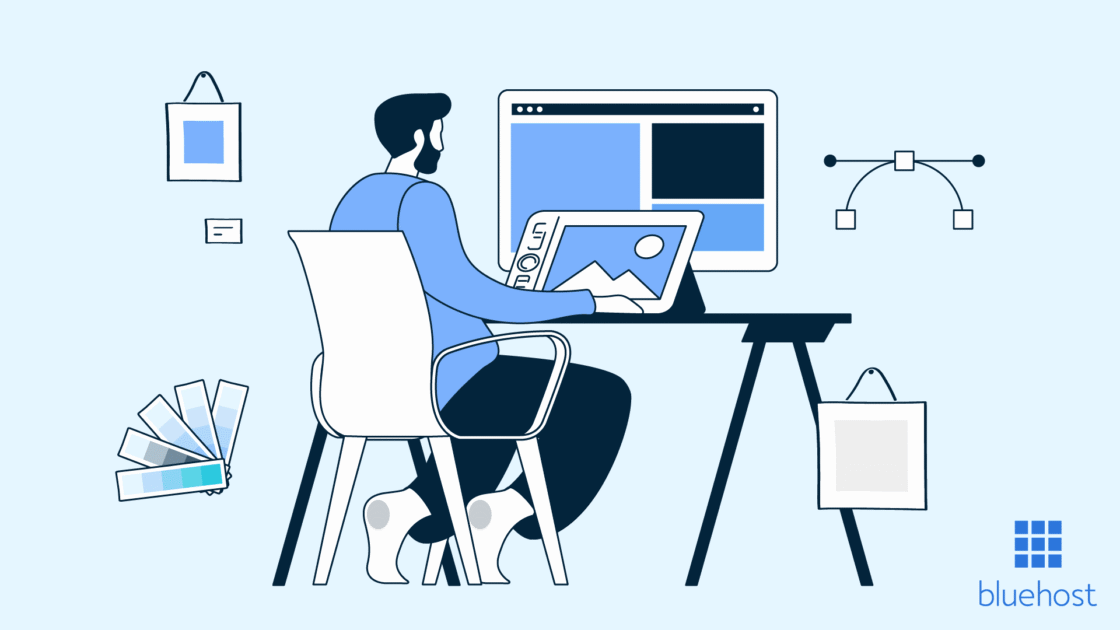

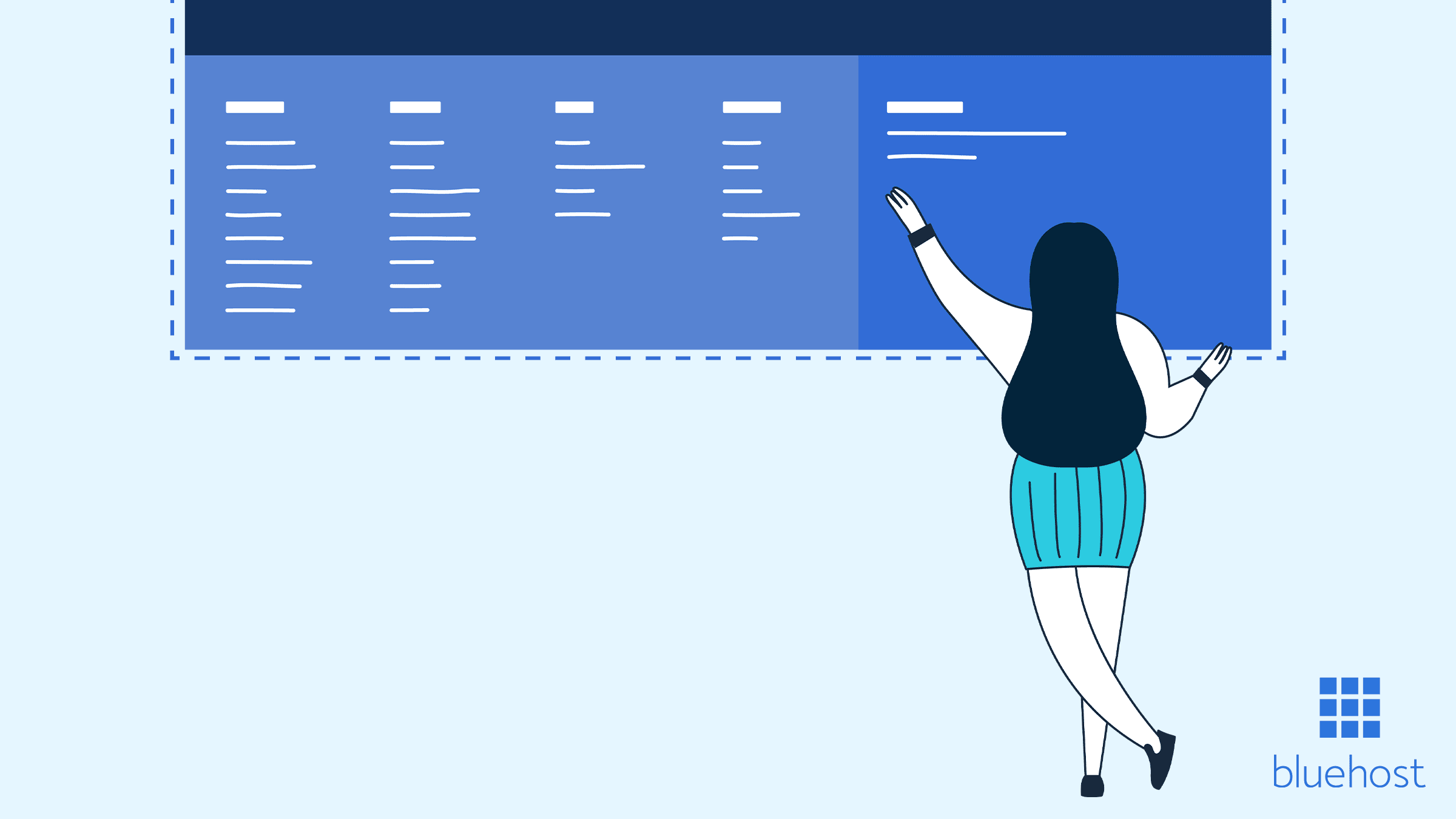
Scrivi un commento